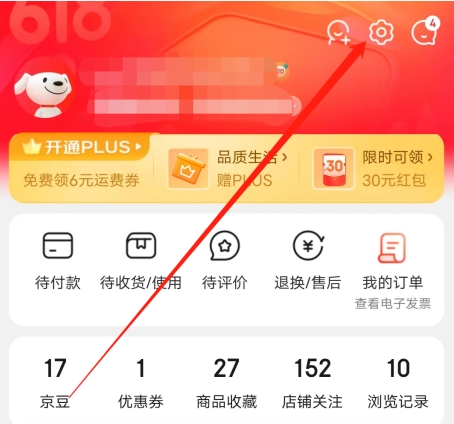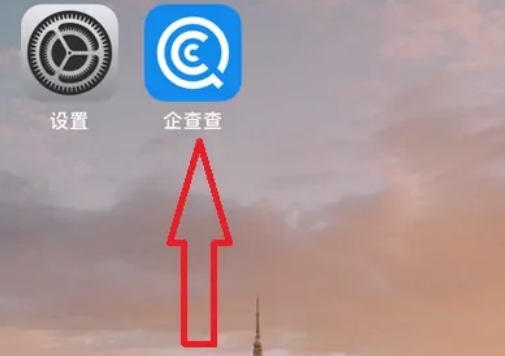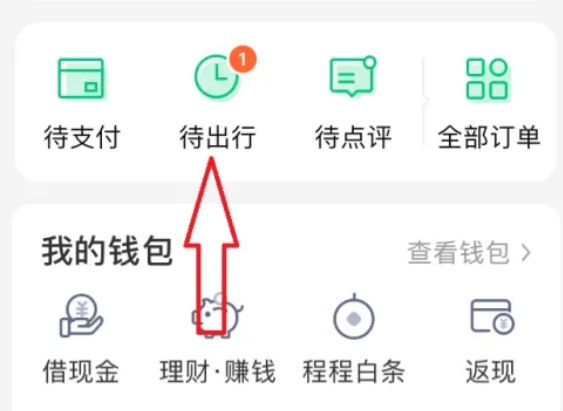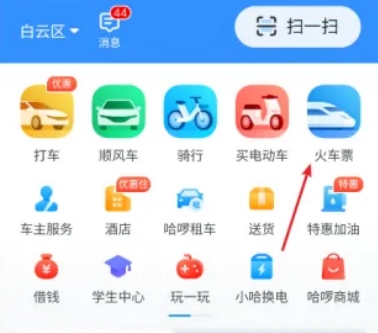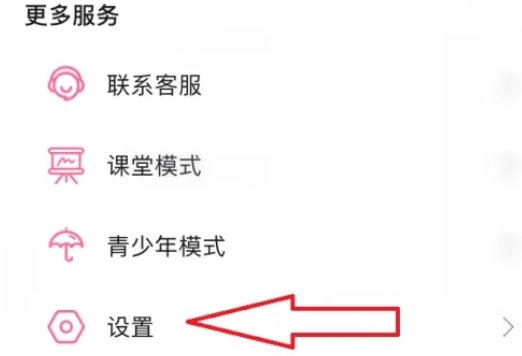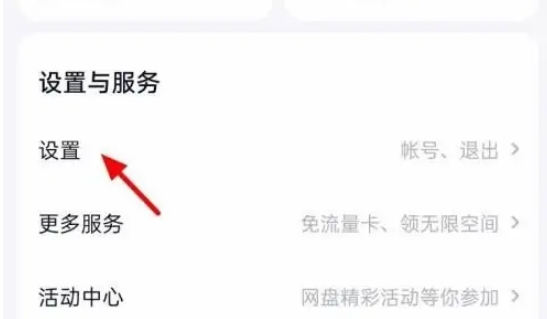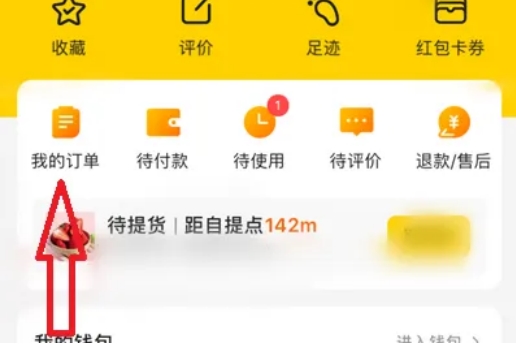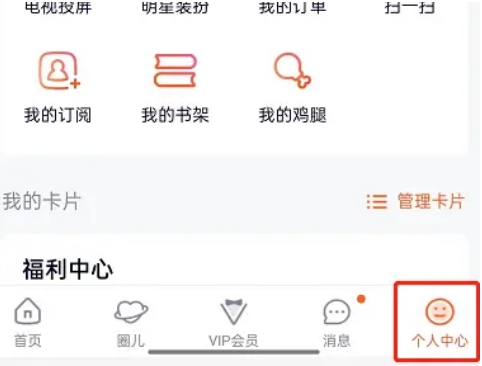第二步:找到后,右键察看“属性”,如果被勾选了的“只读”属性,去掉勾选,并确定。
第二步:找到后,右键察看“属性”,如果被勾选了的“只读”属性,去掉勾选,并确定。 第三步:双击host文件,选择用记事本打开host文件,加入红框中的代码(代码在下面的注意事项中,复制,粘贴过来),然后保存。再将host文件勾选为“只读”属性(方法参照第一步)。代码是:#优酷
第三步:双击host文件,选择用记事本打开host文件,加入红框中的代码(代码在下面的注意事项中,复制,粘贴过来),然后保存。再将host文件勾选为“只读”属性(方法参照第一步)。代码是:#优酷 127.0.0.1 atm.youku.com
127.0.0.1 Fvid.atm.youku.com
127.0.0.1 html.atm.youku.com
127.0.0.1 valb.atm.youku.com
127.0.0.1 valf.atm.youku.com
127.0.0.1 valo.atm.youku.com
127.0.0.1 valp.atm.youku.com
127.0.0.1 lstat.youku.com
127.0.0.1 speed.lstat.youku.com
127.0.0.1 urchin.lstat.youku.com
127.0.0.1 stat.youku.com
127.0.0.1 static.lstat.youku.com
127.0.0.1 valc.atm.youku.com
127.0.0.1 vid.atm.youku.com
127.0.0.1 walp.atm.youku.com
 第四步:找到static.youku.com文件夹,这个文件夹在Windows 7中的位置是在C:\用户\你的当前用户\AppData\Roaming\Macromedia\Flash Player\#SharedObjects ,Windows XP中的位置在 C:\Documents and setting\你的当前用户\ApplicationData\Macromedia\Flash Player\#SharedObjects\DXGB5Y7G
第四步:找到static.youku.com文件夹,这个文件夹在Windows 7中的位置是在C:\用户\你的当前用户\AppData\Roaming\Macromedia\Flash Player\#SharedObjects ,Windows XP中的位置在 C:\Documents and setting\你的当前用户\ApplicationData\Macromedia\Flash Player\#SharedObjects\DXGB5Y7G 第五步:将找到的static.youku.com文件夹删除,用记事本建立一个文本文件(不用输入任何内容),保存为static.youku.com.txt
第五步:将找到的static.youku.com文件夹删除,用记事本建立一个文本文件(不用输入任何内容),保存为static.youku.com.txt 再用重命名的方法将.txt的扩展名去掉,并勾选上“只读”属性。
再用重命名的方法将.txt的扩展名去掉,并勾选上“只读”属性。 现在就可以了,然后重启浏览器,就可以看片了,现在应该就没有广告了!(static.youku.com文件夹在上面提到的位置可能会随机变化,这个方法使用一段时间后,广告可能会又出现,重做四步、五步就行了。)
现在就可以了,然后重启浏览器,就可以看片了,现在应该就没有广告了!(static.youku.com文件夹在上面提到的位置可能会随机变化,这个方法使用一段时间后,广告可能会又出现,重做四步、五步就行了。) 当然,使用其他浏览器的小伙伴也可以使用我们的另一种方法哦,下面小编放图说明! 以360极速浏览器为例,我们打开浏览器,找到拓展中心功能;
当然,使用其他浏览器的小伙伴也可以使用我们的另一种方法哦,下面小编放图说明! 以360极速浏览器为例,我们打开浏览器,找到拓展中心功能; 然后在拓展中心根据图片指示找到我们的优酷去广告功能;
然后在拓展中心根据图片指示找到我们的优酷去广告功能; 选择安装之后,再去优酷看电视时是不是就没有烦人的广告了呢!
选择安装之后,再去优酷看电视时是不是就没有烦人的广告了呢! 同学们如果嫌去广告代码太复杂可以使用pc6给大家提供的广告屏蔽软件http://www.pc6.com/pc/quguanggao/,安装后直接打开广告屏蔽软件就可以自动帮您屏蔽网页、视频等广告啦
同学们如果嫌去广告代码太复杂可以使用pc6给大家提供的广告屏蔽软件http://www.pc6.com/pc/quguanggao/,安装后直接打开广告屏蔽软件就可以自动帮您屏蔽网页、视频等广告啦